Pinuccia

L'originale di questo tutorial lo trovate qui

Ringrazio Tati per avermi permesso di tradurre questo tutorial
Tutorial tradotto con psp 2020
Materiale qui
Tube della donna: LB Tubes
Il resto del materiale è di Tati
Filtri usati qui: Unlimited 2 - Toadies - VM 1 - AP [Utility] - Andromeda - Carolaine and Sensibility - VanDerLee/Unplugged X - Penta com - AP [Lines] - Mehdi - Mura's Meister - Eye Candy 5 Nature - Eye Candy 5 Impact - Richard Rosenman

|
Porta con te la freccia per tenere il segno al tuo lavoro
|
Preparazione
Apri la maschera "TD_Mask_Pinuccia" in psp e riducila ad icona
Doppio clic sul preset "TD_Pinuccia_Drip.f1s" e verrà installato dentro il filtro Eye Candy 5 Nature
Colori usati
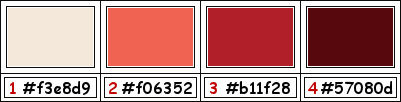
1. Tavolozza dei materiali: colore di primo piano scuro #b11f28 (3) e colore di secondo piano chiaro #f3e8d9 (1)
2. Apri il livello "TD_Canal_Alfa_Pinuccia".
Finestra/Duplica.
Chiudi l'originale e andiamo a lavorare sulla copia.
Rinomina il livello Raster 1.
3. Nota bene: se necessario cambia i colori in armonia con il tuo tube come in questo esempio:
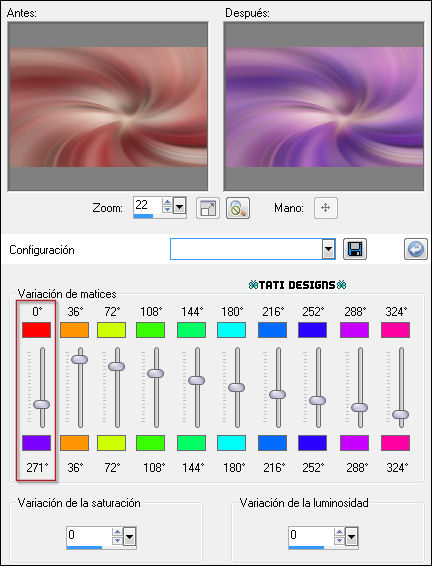
4. Livelli/Duplica per due volte.
5. Chiudi la visibilità del livello Copia 2 di Raster 1 posizionati sul livello di sotto (Copia di Raster 1):

6. Effetti/Plug in/Toadies/*Sucking Toad* Bevel I: 44 / 183 / 201.
7. Effetti/Plug in/Unlimited 2/VM 1/Web Weaver:
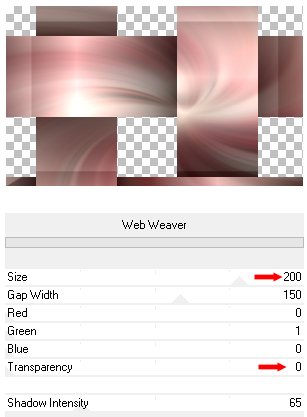
8. Effetti/Effetti di bordo/Aumenta.
9. Immagine/Rifletti/Rifletti orizzontalmente.
10. Effetti/Effetti d'immagine/Motivo unico:
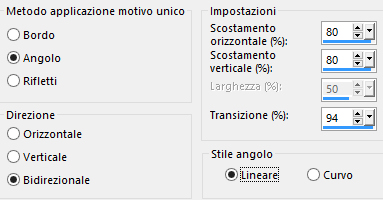
11. Effetti/Effetti d'immagine/Motivo unico: ripeti con la medesima configurazione.
12. Immagine/Rifletti/Rifletti orizzontalmente.
13. Cambia la modalità di miscelatura del livello da normale a moltiplica.
14. Livelli/Duplica.
15. Effetti/Plug in/AP [Utility]/Utlity- Reflections:
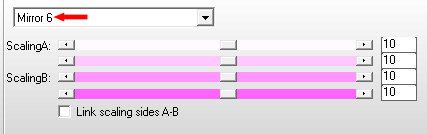
16. Effetti/Plug in/Andromeda/sMulti:

17. Immagine/Ridimensiona:
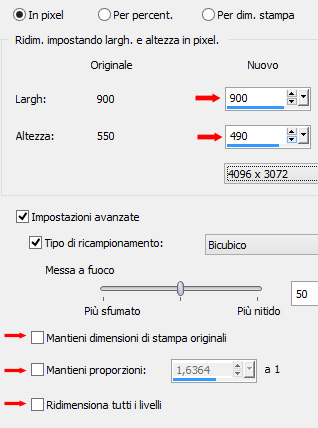
18. Effetti/Effetti d'immagine/Scostamento: orizz. 0 / vert. -30 / personalizzato e trasparente.
19. Cambia la modalità di miscelatura del livello a luce netta.
20. Livelli/Unisci/Unisci visibile.
Nella paletta dei livelli ottieni questo:

21. Selezioni/Carica selezione/Da canale alfa e scegli "TD_Pinuccia_Sel1".
22. Selezioni/Innalza selezione a livello.
23. Deseleziona tutto.
24. Effetti/Plug in/Carolaine and Sensibility/cs_texture: 52 / 0 / 175 / 10.
25. Effetti/Effetti di distorsione/Vento:
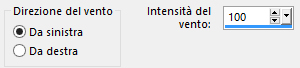
26. Cambia la modalità di miscelatura del livello da normale a sovrapponi.
27. Posizionati sul livello di sfondo (Uniti).
28. Selezioni/Carica selezione/Da canale alfa e scegli "TD_Pinuccia_Sel2".
29. Selezioni/Innalza selezione a livello.
30. Effetti/Plug in/Carolaine and Sensibility/CS_Halloween2: 65 / 0 / 95 / 65.
31. Deseleziona tutto.
32. Cambia la modalità di miscelatura del livello da normale a luce diffusa.
33. Posizionati sul livello di sfondo (Uniti).
34. Selezioni/Carica selezione/Da canale alfa e scegli "TD_Pinuccia_Sel3".
35. Selezioni/Innalza selezione a livello.
36. Effetti/Plug in/VanDerLee/Unplugged X: dal menù di destra scegli il preset "Jalusi":
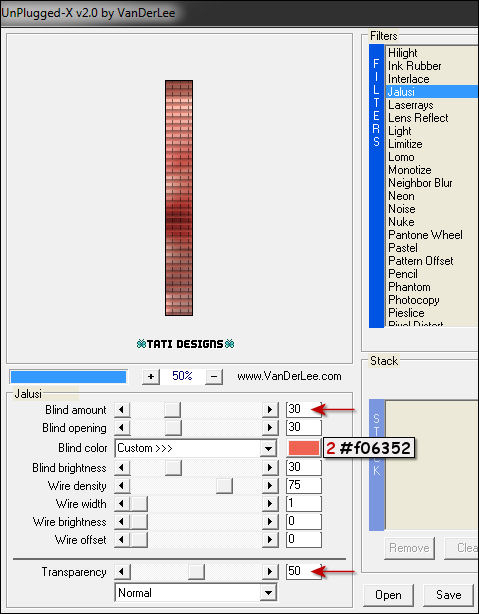
37. Deseleziona tutto.
38. Effetti/Effetti 3D/Sfalsa ombra: 10 / 10 / 40 / 20 / colore #57080d (4).
39. Posizionati sul livello di sfondo (Uniti).
40. Selezioni/Carica selezione/Da canale alfa e scegli "TD_Pinuccia_Sel4".
41. Selezioni/Innalza selezione a livello.
42. Deseleziona tutto.
43. Effetti/Plug in/Penta com/Dot and Cross: 72 / 10 / 2.
44. Effetti/Effetti 3D/Sfalsa ombra: 0 / -10 / 50 / 20 / colore #57080d (4).
45. Cambia la modalità di miscelatura del livello da normale a moltiplica.
46. Posizionati sul livello di sfondo (Uniti).
47. Selezioni/Carica selezione/Da canale alfa e scegli "TD_Pinuccia_Sel7".
48. Selezioni/Innalza selezione a livello.
49. Deseleziona tutto.
50. Effetti/Effetti di distorsione/Vento: lascia la configurazione in memoria.
51. Effetti/Effetti di distorsione/Vento:
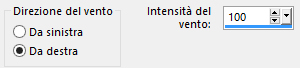
52. Effetti/Plug in/AP [Lines]/Lines-SilverLining:
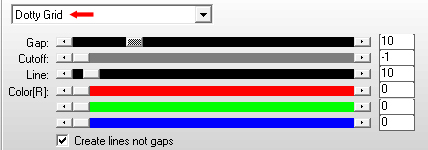
Ottieni questo:
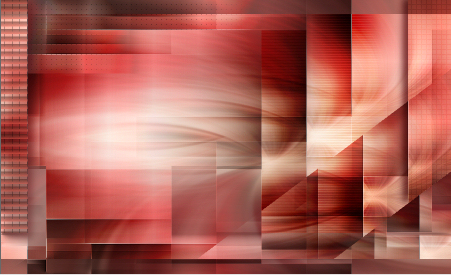
53. Livelli/Unisci/Unisci viisbile.
54. Posizionati sul livello che sta in cima (Copia 2 di Raster 1) e riaprine la visibilità.
55. Effetti/Plug in/VanDerLee/Unplugged X: dal menù di destra scegli il preset "Split Contrast":
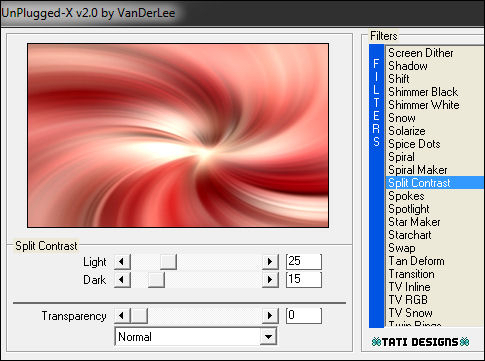
56. Effetti/Plug in/Mehdi/Sorting Tiles:
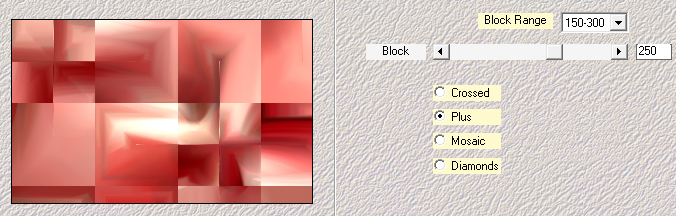
57. Effetti/Effetti di bordo/Aumenta.
58. Effetti/Plug in/Mura's Meister/Perspective Tiling:
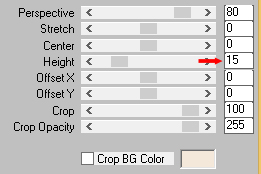
59. Effetti/Effetti 3D/Sfalsa ombra: 0 / 0 / 100 / 20 / colore #57080d (4).
60. Apri l'elemento "TD_Deco1_Pinuccia". Modifica/Copia e incolla come nuovo livello.
61. Attiva lo strumento puntatore (lettera k) e inserisci i seguenti valori per posizionare correttamente il tube:
Posizione X= 598,00 e Posizione Y= 0,00
Disattiva lo strumento puntatore cliccando su un qualsiasi altro strumento.
Se necessario applica il viraggio secondo i tuoi colori.
62. Apri l'elemento "TD_Deco2_Pinuccia". Modifica/Copia e incolla come nuovo livello.
63. Attiva lo strumento puntatore (lettera k) e inserisci i seguenti valori per posizionare correttamente il tube:
Posizione X= 345,00 e Posizione Y= 0,00
Disattiva lo strumento puntatore cliccando su un qualsiasi altro strumento.
64. Livelli/Nuovo livello raster.
65. Selezioni/Carica selezione/Da canale alfa e scegli "TD_Pinuccia_Sel5".
66. Riempi la selezione con il colore #000000.
Nota bene: secondo i tuoi colori usa il colore #ffffff.
67. Deseleziona tutto.
68. Effetti/Plug in/Alien Skin Eye Candy 5 Nature/Drip: dal menù User Settings in basso scegli il preset "TD_Pinuccia_Drip".
69. Selezioni/Carica selezione/Da canale alfa e scegli "TD_Pinuccia_Sel6".
70. Premi il tasto Canc della tua tastiera.
71. Deseleziona tutto.
72. Cambia la modalità di miscelatura del livello da normale a moltiplica (o filtra se hai usato il colore #ffffff).
73. Apri l'elemento "TD_Texto_Pinuccia". Modifica/Copia e incolla come nuovo livello.
Nota bene: se hai usato il colore #ffffff fai: Immagine/Immagine negativa.
74. Attiva lo strumento puntatore (lettera k) e inserisci i seguenti valori per posizionare correttamente il tube:
Posizione X= 536,00 e Posizione Y= 218,00
Disattiva lo strumento puntatore cliccando su un qualsiasi altro strumento.
75. Effetti/Effetti 3D/Sfalsa ombra: 3 / 3 / 40 / 5 / colore #57080d (4).
76. Apri l'elemento "TD_Deco3_Pinuccia". Modifica/Copia e incolla come nuovo livello.
77. Attiva lo strumento puntatore (lettera k) e inserisci i seguenti valori per posizionare correttamente il tube:
Posizione X= 843,00 e Posizione Y= 0,00
Disattiva lo strumento puntatore cliccando su un qualsiasi altro strumento.
78. Effetti/Effetti 3D/Sfalsa ombra: lascia i valori in memoria.
79. Posizionati sul livello Copia 2 di Raster 1 (il secondo livello a partire dal basso).
80. Livelli/Nuovo livello raster.
Riempi con il colore chiaro si secondo piano #f3e8d9 (1).
81. Livelli/Nuovo livello di maschera/Da immagine e scegli "TD_Mask_Pinuccia": spunta solo luminanza d'origine.
82. Livelli/Unisci/Unisci gruppo.
83. Cambia la modalità di miscelatura del livello da normale a sovrapponi.
84. Livelli/Duplica.
85. Cambia la modalità di miscelatura del livello a luce diffusa.
86. Posizionati sul livello che sta in cima (Raster 5).
87. Livelli/Nuovo livello raster.
88. Selezioni/Carica selezione/Da canale alfa e scegli "TD_Pinuccia_Sel8".
89. Strumento barattolo configurato in questo modo:

Riempi con il colore #57080d (4) o colore #000000.
90. Deseleziona tutto.
91. Effetti/Effetti 3D/Sfalsa ombra (colore #57080d (4)):

92. Posizionati sul livello superiore (Raster 6).
93. Effetti/Plug in/Alien Skin Eye Candy 5 Impact/Perspective Shadow: dal menù Settings scegli il preset "Reflect in Front - Sharp".
94. Apri il tube della donna "2817 - asian-vogue - LB TUBES9". Modifica/Copia e incolla come nuovo livello.
95. Immagine/Rifletti/Rifletti orizzontalmente.
96. Immagine/Ridimensiona all'85% (tutti i livelli non spuntato).
97. Attiva lo strumento puntatore (lettera k) e inserisci i seguenti valori per posizionare correttamente il tube:
Posizione X= 69,00 e Posizione Y= 20,00
Disattiva lo strumento puntatore cliccando su un qualsiasi altro strumento.
98. Livelli/Duplica.
99. Posizionati sul livello di sotto (Raster 7).
100. Immagine/Ruota per gradi: 30 a sinistra e nessuna casella spuntata sotto.
101. Regola/Sfocatura/Sfocatura gaussiana: raggio 35.
102. Effetti/Plug in/Richard Ronsenman/Grid Generator:
Nota bene: sei hai utilizzato il colore #ffffff per le decorazioni cambia il colore di Line con il #ffffff.
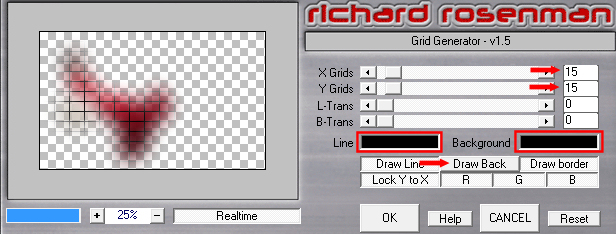
103. Posizionati sul livello di sopra (Copia di Raster 7).
104. Effetti/Plug in/Alien Skin Eye Candy 5 Impact/Perspective Shadow: dal menù Settings scegli il preset "Drop Shadow, Blurry".
105. Immagine/Aggiungi bordatura simmetrica di 1 px colore #000000 o #ffffff.
Immagine/Aggiungi bordatura simmetrica di 3 px colore #b11f28 (3).
Immagine/Aggiungi bordatura simmetrica di 1 px colore #57080d (4).
Immagine/Aggiungi bordatura simmetrica di 15 px colore #ffffff.
Immagine/Aggiungi bordatura simmetrica di 1 px colore #57080d (4).
Immagine/Aggiungi bordatura simmetrica di 5 px colore #b11f28 (3).
Immagine/Aggiungi bordatura simmetrica di 1 px colore #57080d (4).
Immagine/Aggiungi bordatura simmetrica di 45 px colore #ffffff.
106. Apri l'elemento "TD_Deco4_Pinuccia". Modifica/Copia e incolla come nuovo livello.
107. Attiva lo strumento puntatore (lettera k) e inserisci i seguenti valori per posizionare correttamente il tube:
Posizione X= 6,00 e Posizione Y= 8,00
Disattiva lo strumento puntatore cliccando su un qualsiasi altro strumento.
108. Livelli/Duplica.
Immagine/Rifletti/Rifletti orizzontalmente.
Immagine/Rifletti/Rifletti verticalmente.
109. Aggiungi la tua firma.
110. Immagine/Aggiungi bordatura simmetrica di 1 px colore #57080d (4).
111. Immagine/Ridimensiona a 950 px di larghezza (tutti i livelli spuntato).
112. Regola/Messa a fuoco/Metti a fuoco.
113. Salva in formato jpeg.
Altra versione con tubes di NanHoelzle

Le vostre meraviglie - Grazie!
La mia tester Giorgia I versione

La mia tester Giorgia II versione

Marygraphics

Antonietta

Aura

Diana

Rugiada

Tutorial tradotto da Byllina il 17 aprile 2020
Tradotti Tati
Home
|